PHILIPS SA6145, SA6185 User Manual [lv]
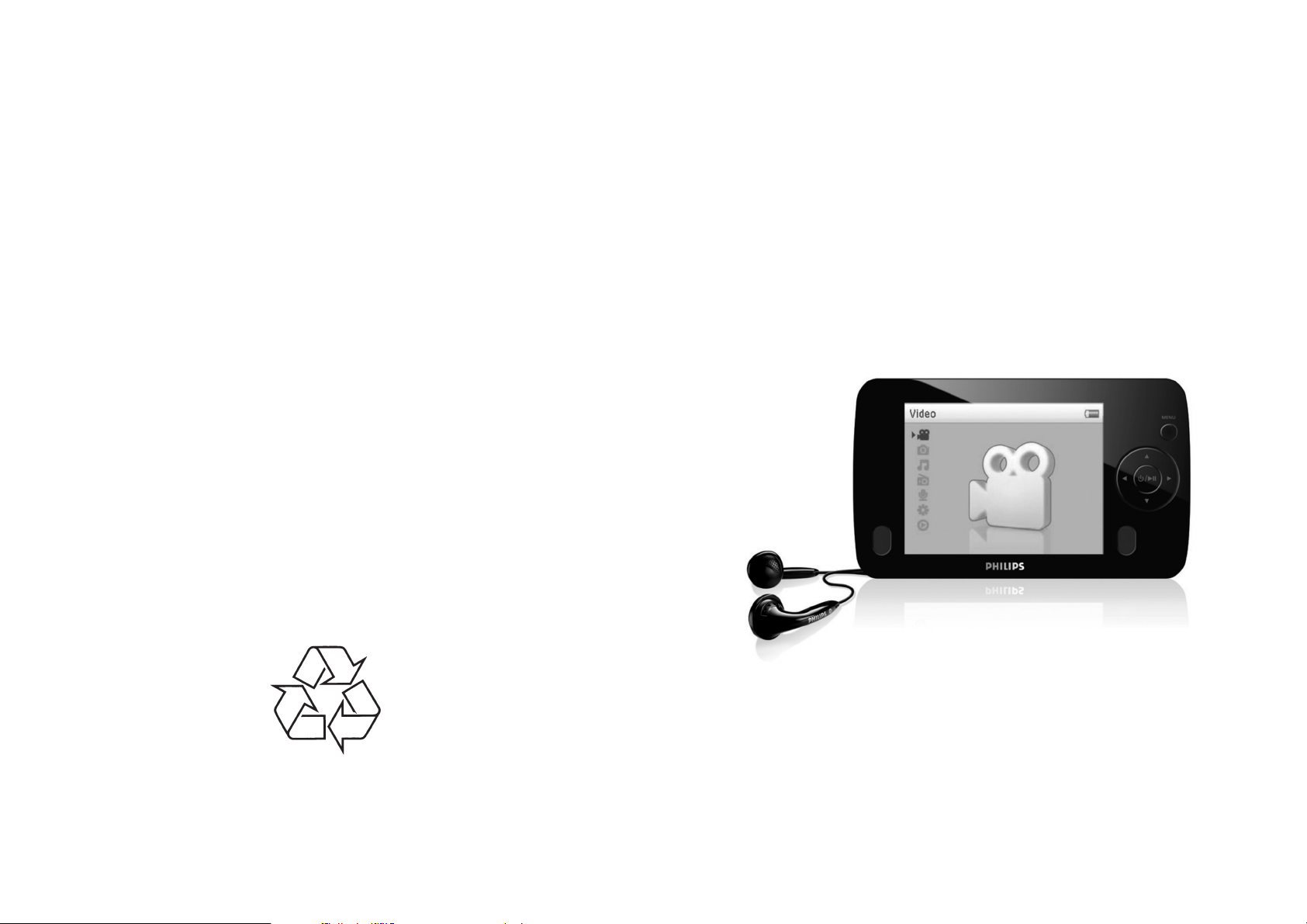
p
Digitâls audio video atskaòotâjs
SA6125
SA6145
SA6185
Tiecieties ar Philips Internetâ
://www.philips.com
htt
www.philips.com/support
Lietoðanas instrukcija
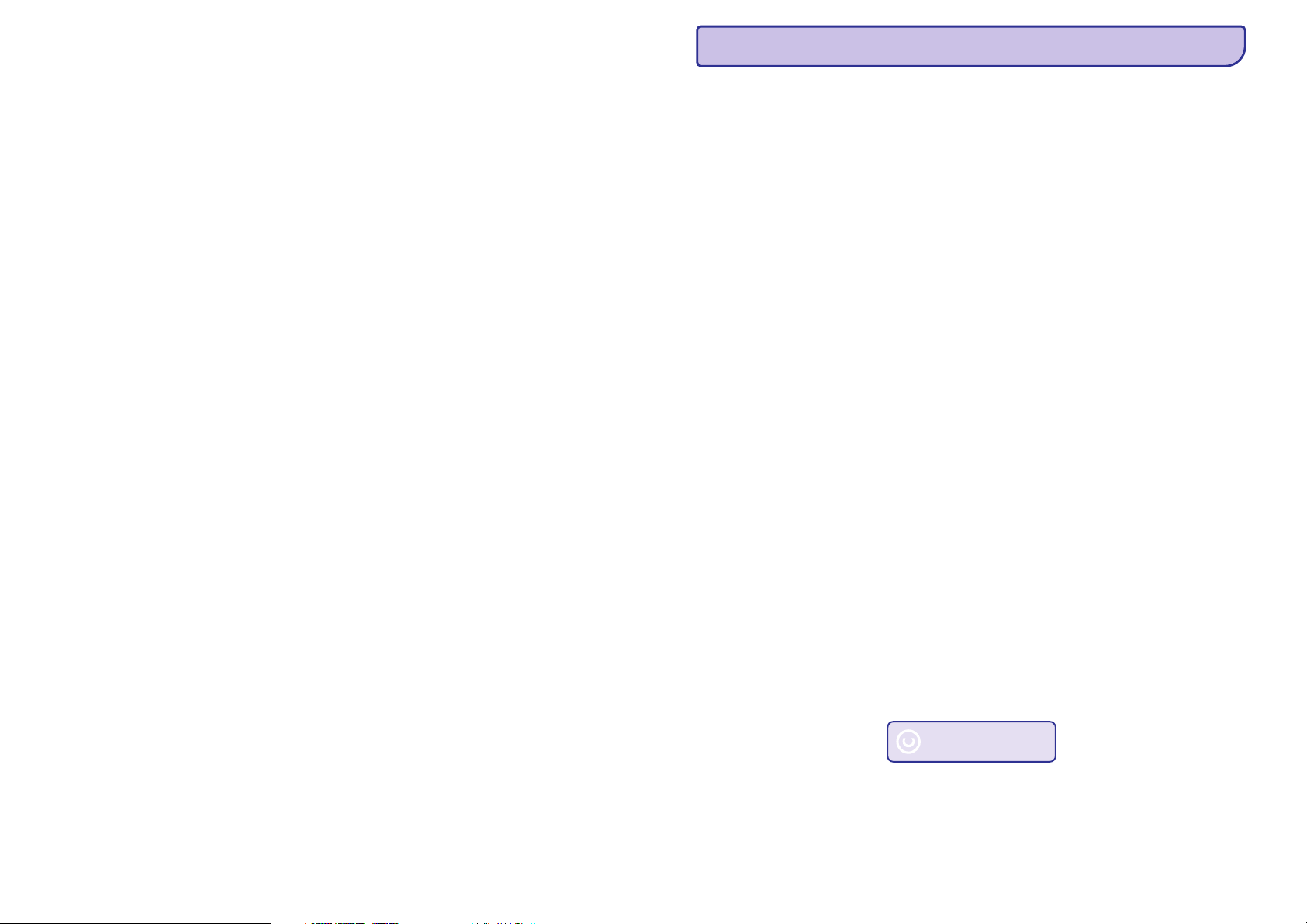
Vajag palîdzîbu?
Skatiet
www.philips.com/support
kur Jûs varat piekïût pilnam atbalsta materiâlu klâstam, kâ lietoðanas
pamâcîba, tûlîtçja konsultâcija, jaunâkie programmatûras pajauninâjumi
un atbildes uz bieþi uzdotiem jautâjumiem.
9 IZMANTOTIE TERMINI
Albums
– Dziesmu/ fotogrâfiju kolekcija.
Digitâlo tiesîbu menedþments
lietotâjiem ir jâbût licencei, lai atbloíçtu un izmantotu saturu.
Þanri
– Noteikts mûzikas stils vai tips.
MP3
Audi kompresijas formâts, zinâms arî kâ MPEG-1 Audio Layer 3.
Fotogrâfija
– Attçls, fotogrâfija JPEG faila formâtâ.
Atskaòojamais saraksts
Esoðais atskaòojamais saraksts
dziesmas, albumus, mâksliniekus un þanrus mûzikas atskaòoðanas laikâ.
Ierakstîðana
– Digitâlâ mçdija satura kopçðana audio CD. Saturs ierakstîðanas laikâ var tikt konvertçts daþâdos
formâtos.
Galvenâ izvçlne
Dziesmas
SuperscrollTM
– Galvenâ izvçlne, kas atrodas lietotâja interfeisa struktûras koka augðâ.
– Individuâls ieraksts vai viens audio satura fragments.
Philips preces zîme lietotâja interfeisa navigâcijas iezîmei satura gara saraksta pârlûkoðanas
âtruma palielinâðanai.
Sinhronizçðana
– Digitâlo mçdiju failu iegûðanas process pârnçsâjamâm ierîcçm, kuru nosaka lietotâjs. Tam var
bût nepiecieðams digitâlo mçdiju failu kopçðana no datora uz ierîci, ierîces informâcijas atjauninâðana vai failu
dzçðana no ierîces.
Sîktçls
– Maza galvenâ attçla versija, izmantojams indeksâcijai un pârlûkoðanai.
Virsraksts
WAV
– Lielâkais digitâlâ mçdija satura kopums. CD diskiem tas var bût CD nosaukums.
– Digitâlâ mçdija faila formâts skaòas saglabâðanai.
Windows Media Audio
Windows Media Audio kodiem.
– Tehnoloìija, kura nodroðina digitâlâ satura pastâvîgu aizsardzîbu. Autorizçtiem
– Digitâlâ mçdija satura saraksts.
– Atskaòojamais saraksts, kuru var veidot atskaòotâjâ, pievienojot iecienîtâs
(WMA) Audio fails Windows Media formâtâ. Faila audio saturs ir kodçts ar kâdu no
* Pârlâdçjamâm baterijâm ir ierobeþots lâdçðanas ciklu skaits un tâs galu galâ var bût jânomaina. Baterijas mûþs un
pârlâdçðanas ciklu skaits mainâs atkarîbâ no lietoðanas un iestatîjumiem.
+ 1MB = 1 miljons baitu; pieejamâ saglabâðanas ietilpîba bûs mazâka.
1GB = 1 miljards baitu; pieejamâ saglabâðanas ietilpîba bûs mazâka.
Pilna atmiòas ietilpîba var nebût pieejama, jo daïa atmiòas tiek rezervçta atskaòotâjam
Saglabâðanas ietilpîba balstîta uz aprçíinu: 4 minûtes vienai dziesmai un 64 kbps WMA.
++ Reâlais pârsûtîðanas âtrums var mainîties atkarîbâ no Jûsu operçtâjsistçmas un programmatûras konfigurâciju.
Esiet atbildîgs
Ievçrojiet autortiesîbas
PHILIPS patur tiesîbas veikt preces dizaina un specifikâciju izmaiòas bez iepriekðçja brîdinâjuma.
Specifikâcijas var mainîties bez brîdinâjuma.
Preèu zîmes ir Koninklijke Philips Electronics N.V. vai to attiecîgo îpaðnieku îpaðums.
2007 Koninklijke Philips Electronics N.V. Visas tiesîbas rezervçtas.
www.philips.com
55
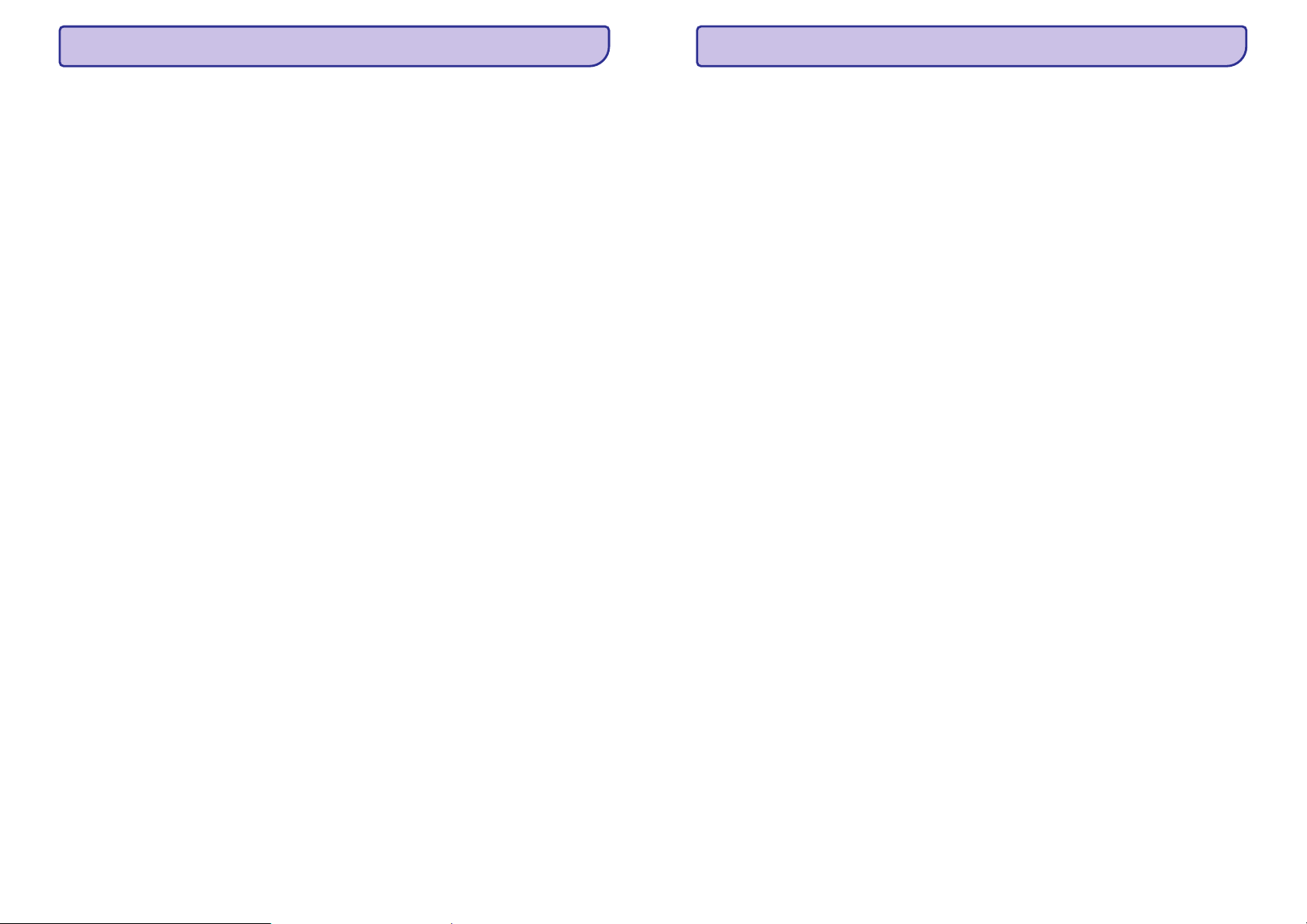
8 TEHNISKIE DATI
Strâvas padeve
H
Baterijas ietilpîba 1000 mAH
H
Baterijas tips
Li-polimçru baterija
H
Atskaòoðanas laiks, izmantojot iekðçjo
bateriju
Lîdz 20 stundu audio un 5 stundu video
H
Pârlâdçjama caur USB
Izmçri
124 x 74 x 12.7 mm
Svars
153g
Attçls/Displejs
H
Balta fona 65 krâsu LED, 320 x 240 pikseïi
Skaòa
H
Kanâlu noðíirtîba
45dB
H
Ekvalaizera iestatîjumi
H
Roks/Funk/ HipHop/klasiskâ/ Dþezs/ Tehno/
Individuâli mainâms
H
Frekvenèu veiktspçja
60-18000 Hz
H
Signâla-trokðòa attiecîba
>85dB
H
Izejas jauda (RMS)
2x3mW(16omi) (Eiropas Savienîbas
valstîs)
2x 12mW (16 omi) (ne-Eiropas Savienîbas
valstîs)
Iebûvçtie skaïruòi
H
Skaïruòu tips
2 x pilna diapazona skaïruòi
H
Izejas jauda 2x3W
H
Signâla-trokðòa attiecîba
>60dB
Audio atskaòoðana
H
Atskaòoðanas laiks 15 stundas **
H
Saspieðanas formâts
MP3 (8-320 kbps un VBR; Iztverðanas
âtrums: 8, 11.025, 16, 22.050, 24, 32, 44.1,
48kHz),
WMA (32-192kbps, Iztverðanas âtrums: 8,
11.025, 16, 22.050, 24, 32, 44.1, 48kHz)
54
H
ID3-etiíetes atbalsts
Albuma nosaukums un izpildîtâja vârds
Video atskaòoðana
H
Atskaòoðanas laiks
4 stundas *
H
Saspieðanas formâts
WMV (30fps, 384 kbps; 320 x 240 pikseïi)
Attçlu atskaòoðana
H
Formâta atbalsts
JPEG
Uztvçrçjs/ Uztvere/ Pârraide
H
Uztvçrçja diapazons
FM stereo
Saglabâðanas mçdijs
H
Iebûvçtâs atmiòas ietilpîba
SA612X 2GB NAND Flash+
SA614X 4GB NAND Flash+
SA618X 8GB NAND Flash+
Savienojamîba
H
Austiòas 3.5mm, USB 2.0 ++
Programmatûra
H
Device manager
laboðanai un atjauninâðanai
MediaConverter priekð Philipskonvertç ðâdus
formâtus atskaòotâjam:
AVI (Microsoft video i formâts), MPEG-1, 2, 4,
DVD (*.vob), MOV, WMV, RM utt.
Nepiecieðams Quicktime (priekð MOV) un
Windows Media Player 11 (priekð WMV)
instalçðanai
H
Windows Media Player 11
Sistçmas prasîbas
H
H
H
H
H
H
H
H
H
®
Windows XP (SP2 vai jaunâks)
Pentium III 800MHz procesors vai labâks
256MB RAM
200MB vieta cietajâ diskâ
Interneta savienojums (ieteicams)
Microsoft Internet Explorer 6.0 vai jaunâks
CD-ROM diskdzinis
USB ports
USB lizdas
SATURS
1 Svarîga droðîbas informâcija....................................................................................... 5
2 Jûsu jaunais atskaòotâjs .........................................................................................8
2.1 Piederumi............................................................................................................................................. 8
2.2 Reìistrçjiet Jûsu preci.......................................................................................................................... 8
3 Darbîbu uzsâkot ....................................................................................................9
3.1 Vadîbu un savienojumu pârskats...........................................................................................................9
3.2 Galvenâ izvçlne................................................................................................................................... 10
3.3 Instalçðana......................................................................................................................................... 10
3.4 Pievienoðana un lâdçðana ..................................................................................................................11
3.4.1 Izmantojiet komplektâ iekïauto USB kabeli ...........................................................................................................11
3.4.2 Bateriju enerìijas lîmeòa indikâcija ...................................................................................................................... 12
3.5 Mûzikas un attçlu pârraide ................................................................................................................. 12
3.6 Video pârraide.................................................................................................................................... 12
3.7 Darbîba ..............................................................................................................................................13
3.7.1 Ieslçgðana un izslçgðana...................................................................................................................................... 13
3.7.2 Izvçlnes navigâcija ............................................................................................................................................... 13
3.7.3 Bloíçðanas slîdnis ................................................................................................................................................13
4 Fotogrâfiju un mûzikas organizçðana un pârraide ar Windows Media Player 11 ...................... 14
4.1 Informâcija par Windows Media Player 11............................................................................................. 14
4.1.1 Pirms Windows Media Player 11 instalçðanas (izvçles) ..............................................................................................14
4.1.2 Windows Media Player 11 instalçðana ........................................................................................................................15
4.1.3 Atgrieðanâs iepriekðçjâ Windows Media Player versijâ................................................................................................ 18
4.1.4 Sîkâk par atgrieðanos iepriekðçjâ Windows Media Player versijâ ................................................................................ 19
4.2 Mûzikas un attçlu pârraide ................................................................................................................. 19
4.2.1 Mûzikas un attçlu pievienoðana Windows Media Player bibliotçkai...................................................................... 20
4.2.2 Pârslçgðanâs starp mûzikas un attçlu bibliotçku Windows Media Player un Jûsu atskaòotâjâ............................. 21
4.2.3 Dziesmu ierakstîðana no CD .................................................................................................................................22
4.2.4 Mûzikas iegâdâðanâs tieðsaistç............................................................................................................................ 24
4.3 Widows Media un Jûsu atskaòotâja satura sinhronizçðana ................................................................25
4.3.1 Jûsu atskaòotâja uzstâdîðana................................................................................................................................25
4.3.2 Pârslçgðanâs starp automâtisko un manuâlo sinhronizçðanu .............................................................................. 26
4.3.3 Automâtiski sinhronizçjamâ satura izvçle un prioritâðu notikðana........................................................................ 26
4.3.4 Failu un atskaòojamo sarakstu izvçle manuâlajai sinhronizçðanai........................................................................ 27
4.3.5 Jûsu atskaòotâja satura punktu manuâlâ sinhronizçðana jauktâ secîbâ................................................................ 29
4.3.6 Failu kopçðana no Jûsu atskaòotâja uz Jûsu datoru............................................................................................. 30
4.4 Jûsu Widows Media Player atskaòojamâ satura saraksta veidoðana.................................................. 30
4.4.1 Standarta atskaòojamâ saraksta izveidoðana .......................................................................................................30
4.4.2 Automâtiskâ atskaòojamâ saraksta izveide........................................................................................................... 31
4.4.3 Atskaòojamâ saraksta rediìçðana ........................................................................................................................ 32
4.4.4 Atskaòojamo sarakstu pârraide uz Jûsu atskaòotâju ............................................................................................33
4.5 Jûsu failu un atskaòojamâ satura sarakstu organizçðana Windows Media Player programmâ .......... 34
4.5.1 Mûzikas vai fotogrâfiju meklçðana caur Windows Media Player ...........................................................................34
4.5.2 Failu un atskaòojamo sarakstu dzçðana no Windows Media Player bibliotçkas ....................................................34
4.5.3 Failu un atskaòojamo sarakstu dzçðana no Jûsu atskaòotâja............................................................................... 34
4.5.4 Albuma titula pievienoðana vai maiòa ..................................................................................................................35
4.5.5 Dziesmu informâcijas rediìçðana caur Windows Media Player ............................................................................36
4.5.6 Jûsu atskaòotâja formatçðana caur Windows Media Player..................................................................................37
3

SATURS
7 BIEÞI UZDOTIE JAUTAJUMI
5 Detalizçta darbîba ................................................................................................37
5.1 Mûzikas reþîms .................................................................................................................................. 37
5.1.1 Vadîbas ................................................................................................................................................................ 37
5.1.2 Jûsu mûzikas atraðana .........................................................................................................................................38
5.1.3 Atskaòoðanas reþîms ........................................................................................................................................... 39
5.2 Skaòas iestatîjumi .............................................................................................................................. 39
5.3 Esoðais atskaòojamais saraksts ......................................................................................................... 40
5.3.1 Dziesmu pievienoðana esoðajam atskaòojamajam sarakstam.............................................................................. 40
5.3.2 Esoðâ atskaòojamâ saraksta atskaòoðana............................................................................................................ 40
5.3.3 Atskaòojamâ saraksta pievienoðana .....................................................................................................................40
5.3.4 Esoðâ atskaòojamâ saraksta dzçðana ...................................................................................................................40
5.4 Citi atskaòojamie saraksti................................................................................................................... 41
5.4.1 Atskaòojamâ saraksta dzçðana no atskaòotâja..................................................................................................... 41
5.4.2 Ðobrîd atskaòotais/ pçdçjais atskaòotais ..............................................................................................................41
5.5 Video.................................................................................................................................................. 42
5.5.1 Jûsu video atraðana ............................................................................................................................................. 42
5.5.2 Vadîbas ................................................................................................................................................................43
5.5.3 Atskaòoðanas rezumçðana .......................................................................................................................................... 43
5.6 Attçli .................................................................................................................................................. 43
5.6.1 Attçlu pârraide no Jûsu datora uz Jûsu atskaòotâju .............................................................................................43
5.6.2 Attçlu pârraide no Jûsu atskaòotâja uz Jûsu datoru............................................................................................. 43
5.6.3 Attçlu atraðana Jûsu atskaòotâjâ ..........................................................................................................................44
5.7 Mçdiju dzçðana ..................................................................................................................................44
5.8 Radio ..................................................................................................................................................45
5.8.1 Jûsu FM reìiona izvçle......................................................................................................................................... 45
5.8.2 Automâtiskâ uztverðana ....................................................................................................................................... 45
5.8.3 Saglabâtas radio stacijas atskaòoðana ................................................................................................................. 46
5.9 Ierakstîðana........................................................................................................................................ 46
5.9.1 Ierakstu atskaòoðana ........................................................................................................................................... 47
5.9.2 Ierakstu dzçðana ................................................................................................................................................. 47
5.9.3 Ierakstu augðupielâdçðana datorâ....................................................................................................................... 47
5.10 Iestatîjumi .......................................................................................................................................... 48
5.11 Jûsu atskaòotâja izmantoðana datu failu saglabâðanai un pârneðanai................................................ 50
6 Jûsu atskaòotâja atjauninâðana ............................................................................... 50
6.1 Manuâlâ pârliecinâðanâs, vai Jûsu programmaparatûra ir laikam atbilstoða...................................... 50
7 Bieþi uzdotie jautâjumi ..........................................................................................51
8 Tehniskie dati ..................................................................................................... 54
9 Izmantotie termini ................................................................................................55
Pçc pârraides nav mûzikas manâ atskaòotâjâ
H
Ja Jûs nevarat atrast dziesmas, kuras esat pârraidîjuði uz Jûsu atskaòotâju, pârbaudiet sekojoðo:
H
Vai Jûs veicât pârraidi, izmantojot Faili, kas pârraidîti ar citâm programmâm, tiks
Windows Media Player?
atpazîti tikai kâ datu faili. Tie netiks parâdîti Jûsu atskaòotâja mûzikas bibliotçkâ, nedz arî tos varçs atskaòot.
H
Vai Jûsu dziesmas ir MP3 vai WMA formâtâ? Citi formâti netiek atskaòoti ar ðo atskaòotâju.
Mans atskaòotâjss 'uzkaras'.
1.2Ja gadâs tâ, ka Jûsu atskaòotâjs 'uzkaras', nesatraucieties. Ievietojiet mazu adatu vai kâdu citu asu
priekðmetu atiestatîðanas atverç, kas atrodas atskaòotâja aizmugurç. Turiet, kamçr atskaòotâjs izslçdzas.
Pçc atskaòotâja izslçgðanâs atkal ieslçdziet to.
Piezîme
Jûsu atskaòotâja saturs netiks dzçsts.
. Ja nekas nenotiek, pârlâdçjiet baterijas vismaz 4 stundas un atkal mçìiniet ieslçgts ierîci un atiestatît to. Ja
tas nepalîdz, Jums iespçjams ir jâlabo atskaòotâja darbîba ar Philips Device Manager programmu. (Sîkâkas
informâcijas iegûðanai izlasiet ðî salietoðanas pamâcîbas nodaïu 'Jûsu atskaòotâja atjauninâðana'.)
Mans atskaòotâjs ir pilns, un tajâ ir vairâk dziesmu, nekâ es biju domâjis.
Jûsu atskaòotâjam ir iekðçjâ atmiòa dziesmu saglabâðanai. Pârbaudiet Jûsu modeïa numuru, lai redzçtu atmiòas
izmçru. Jûs varçsiet saglabât vairâk dziesmu atskaòotâjâ, ja izmantosiet WMA formatçtas dziesmas 64kbps+ ar
daþâdu bitu pârraides âtrumu.
+ Atmiòas ietilpîba ir bâzçta uz 4 minûtçm katrai dziesmai un 64kbps WMA kodçjumu.
4
53

7 BIEÞI UZDOTIE JAUTAJUMI
1.
Vispirms atiestatiet Jûsu atskaòotâju, ievietojot adatu vai asu priekðmetu atiestatîðanas atverç atskaòotâja
aizmugurç.
2. Philips Device Manager Start > Programs > Philips Device Manager. Repair
Ieslçdziet no Izvçlieties
tabulatoru.
3.
Spieþot Vol + uz Jûsu ierîces, pievienojiet to datoram.
4.
Apstipriniet Yes, kad Jûs redzat ekrânu, Jûs varat atlaist Vol + vadîbu.
5. (SA61xx).
Logâ izvçlieties Jûsu ierîces nosaukumu
6. OK
Pçc laboðanas pabeigðanas, uzklikðíiniet uz un turpiniet atskaòotâja lietoðanu kâ parasti.
1 SVARÎGA DROÐÎBAS INFORMÂCIJA
Vispârçjâ ekspluatâcija
Lai izvairîtos no bojâjumiem vai nepareizas darbîbas:
H
Nepakïaujiet pârmçrîgam karstumam, ko rada sildîðanas aprîkojums vai tieða saules gaisma.
H
Nenometiet Jûsu atskaòotâju un nepieïaujiet priekðmetu uzkriðanu Jûsu atskaòotâjam.
H
Nepieïaujiet Jûsu atskaòotâja iegremdçðanu ûdenî. Nepakïaujiet austiòu kontaktu vai baterijas nodalîjumu
ûdenim, jo ûdens iekïûðana ierîcç var radît nopietnus bojâjumus.
H
Nelietojiet tîrîðanas lîdzekïus, kas satur alkoholu, amonjaku, benzînu vai abrazîvus materiâlus, jo tie var
sabojât ierîci.
H
Tuvu esoði aktîvi mobilie telefoni var radît traucçjumus.
H
Dublçjiet Jûsu failus. Pârliecinieties, ka esat saglabâjuði oriìinâlos failus, kas ielâdçtu Jûsu ierîcç. Philips
nenes atbildîbu par jebkâdu satura zaudçðanu, ja ierîce tiek bojâta vai nav nolasâma.
H
Organizçjiet (pârraidiet, dzçsiet, utt.) Jûsu mûzikas failus tikai ar komplektâ iekïauto mûzikas programmu, lai
izvairîtos no problçmâm.
Par darbinâðanas un glabâðanas temperatûrâm
H
Darbiniet ierîci vietâ, kur temperatûra vienmçr ir starp 0 un 35 C
H
Glabâjiet ierîci vietâ, kur temperatûra vienmçr ir starp -20 un 45 C
H
Bateriju darbîbas laiks var saîsinâties zemâs temperatûrâs.
Detaïu/ piederumu maiòa
Apmeklçjiet www.philips.com/support vai www.philips.com/usasupport (ASV iedzîvotâjiem) mâjas lapu vai
sazinieties ar klientu atbalsta servisu (telefona numuru Jûs varat atrast ðîs lietoðanas instrukcijas pirmajâ lapâ),
lai pasûtîtu detaïu/ piederumu maiòu.
Dzirdes droðîba
Klausieties vidçjâ skaïumâ.
Austiòu lietoðana augstâ skaïumâ var bojât Jûsu dzirdi. Ðî ierîce var atskaòot skaòas decibelu
diapazonâ, kas var radît dzirdes bojâjumus normâlâm personâm, pat klausoties mazâk nekâ minûti.
Augstâkie decibeli ir domâti personâm, kurâm jau ir dzirdes problçmas.
Skaòa var bût maldinoða. Pçc kâda laika Jûsu dzirde pierod pie skaòas augsta skaïuma. Pçc ilgâkas ðâda
skaïuma klausîðanâs, skaòa, ka saðíiet 'normâla' patiesîbâ var bût skaïa un Jûsu dzirdi bojâjoða. Lai no tâ
izvairîtos, skaïumu uzstâdiet droðâ lîmenî, pirms Jûsu dzirde adaptçjas.
Lai nodroðinâtu droðu skaïuma lîmeni:
H
Skaïuma lîmeni uzstâdiet uz zema iestatîjuma.
H
Lçnâm palieliniet skaòas skaïumu, kamçr Jûs varat dzirdçt skaidri un jûtaties çrti, bez traucçjumiem.
Klausieties saprâtîgu laika periodu:
H
Ilgstoða skaòas iedarbîba pat 'droðâ' skaïuma lîmenî, arî var bojât dzirdi.
H
Lietojiet ierîci saprâtîgu laika periodu un ievçrojiet atbilstoðus pârtraukumus.
Izmantojot austiòas, pârliecinieties, ka ievçrojat ðâdas vadlînijas.
H
Klausieties saprâtîgâ skaïumâ un saprâtîgu laika periodu.
H
Esiet uzmanîgi, regulçjot skaïumu, jo Jûsu dzirde pierod.
H
Negrieziet skaïumu tâdâ lîmenî, ka nedzirdat, kas notiek apkârt.
H
Ierîci nevajadzçtu lietot potenciâli draudîgâs situâcijâs.
H
Neizmantojiet austiòas braucot ar maðînu, vadot divriteni, vizinoties ar skrituïslidâm, utt., tas var izraisît
satiksmes negadîjumu un ir aizliegts daudzâs valstîs.
o
o
52
5
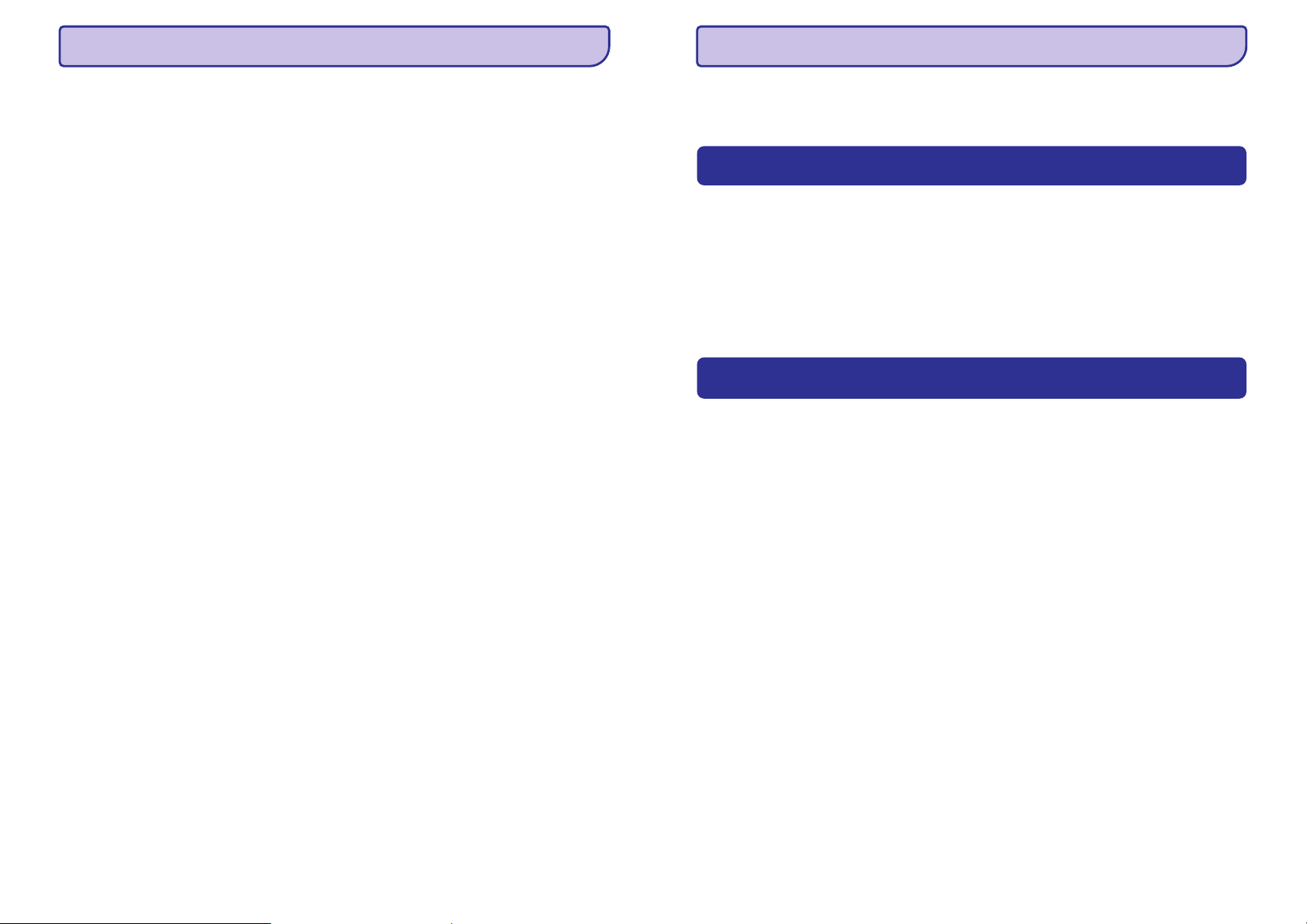
1 SVARÎGA DROÐÎBAS INFORMÂCIJA
7 BIEÞI UZDOTIE JAUTAJUMI
Svarîgi (modeïiem ar komplektâ iekïautâm austiòâm):
Philips garantç saderîbu ar maksimâlo audio atskaòotâju jaudu, kâ noteikts ar saistîtajâm regulçðanas daïâm,
tikai izmantojot oriìinâli piedâvâtâ modeïa austiòas.
Gadîjumâ, ja tâs vajag mainît, mçs iesakâm sazinâties ar Jûsu ierîces pârdevçju, lai pasûtîtu modeli, identisku
oriìinâlajam, ko ieteicis Philips.
Informâcija par autortiesîbâm
Visi citu marku un ierîèu nosaukumi ir to attiecîgo firmu un organizâciju preèu zîmes.
Jebkuru ierakstu, lejupielâdçtu no interneta vai veidotu no audio diskiem, neatïauta kopçðana ir autortiesîbu un
starptautisko lîgumu pârkâpums.
Ar autortiesîbâm aizsargâta materiâla, tai skaitâ datorprogrammu, failu, pârraiþu un skaòas ierakstu, neatïautu
kopiju veidoðana var bût autortiesîbu pârkâpums un nozîmçt kriminâlu atbildîbu. Ðo aprîkojumu nedrîkst
izmantot ðâdiem mçríiem.
Ðis produkts ir aizsargâts ar Microsoft Corporation intelektuâlâ îpaðuma tiesîbâm. Ðo tehnoloìiju izplatîðana
ârpus ðis produkta ir atïauta tikai ar Mocrosoft licenci vai Microsoft administrâcijas atïauju.
Satura piegâdâtâji ðajâ ierîcç izmanto digitâlo tiesîbu menedþmenta tehnoloìiju Widows Media ('WM-DRM'), lai
aizsargâtu viòu satura integritâti ('Droðais saturs'), nodroðinot, lai viòu intelektuâlâ îpaðuma, ieskaitot
autortiesîbas, netiktu pârkâptas. Ierîce izmanto WM-DRM programmu, lai atskaòotu droðo saturu (“WM-DRM
Software). Ja WM-DRM programmas droðîba ðajâ ierîcç tiek apdraudçta, Microsoft var atsaukt WM-DRM
programmas tiesîbas saòemt jaunas droðâ satura kopçðanas/ râdîðanas un/ vai atskaòoðanas licences.
Atsaukðana var atcelt Jûsu ierîces iespçjas pârraidît, saglabât, kopçt, parâdît un/ vai atskaòot droðo saturu, ko
esat iepriekð saglabâjuði ierîcç. Atsaukðana nebrîdina WM-DRM programmu par neaizsargâta satura
atskaòoðanu. Saraksts ar atsaukto WM-DRM programmu tiek nosûtîts Jûsu ierîcei, kad vien Jûs droðâ satura
licenci lejupielâdçjât no Interneta vai datora. Microsoft var, saskaòâ ar tâdu licenci, lejupielâdçt atsavinâðanas
sarakstu par Drosa Satura Lietotajiem, kas var slegt Jûsus ierîces iespçjas kopçt, parâdît un/ vai atskaòot Droðo
Saturu.
Atsaukðanas gadîjumâ Philips centîsies atjauninât programmu, lai atjaunotu daþas vai visas Jûsu ierîces iespçjas
pârraidît, saglabât, piekïût, kopçt, parâdît un/ vai atskaòot droðo saturu. Taèu iespçjas izveidot ðâdus
atjauninâjumus nav atkarîgas tikai no Philips. Philips nevar garantçt, ka pçc atsaukðanas, ðâdi atjauninâjumi bûs
pieejami. Ja tie ðâdi atjauninâjumi nebûs pieejami, Jûsu ierîce nevarçs pârraidît, saglabât, kopçt, parâdît un/ vai
atskaòot droðo saturu – pat to droðo saturu, kuru iepriekð esat saglabâjuði savâ ierîcç.
Gadîjumâ pat tad, ja ðâdi atjauninâjumi ir pieejami, tie negarantç Jûsu ierîcei iespçjas pârraidît, saglabât, kopçt,
parâdît un/ vai atskaòot droðo saturu – pat to droðo saturu, kuru iepriekð esat saglabâjuði savâ ierîcç. Daþos
gadîjumos Jûs varçsiet pârraidît saturu no datora. Citos gadîjumos Jums var bût nepiecieðams atkârtoti
iegâdâties iepriekð pirktu droðo saturu.
Rezumçjot – Microsoft, droðâ satura îpaðnieki un droðâ satura izplatîtâji var atteikt Jums pieeju droðajam
saturam vai ierobeþot to. Viòi var arî atòemt Jûsu ierîcei iespçjas pârraidît, saglabât, kopçt, parâdît un/ vai
atskaòot droðo saturu pat pçc tam, kad esat par to samaksâjuði un ieguvuði lietoðanai. Philips negarantç, ka Jûs
varçsiet pârraidît, saglabât, kopçt, parâdît un/ vai atskaòot droðo saturu.
Windows Media un Windows logo ir Microsoft Corporation ASV un/ vai citâs valstîs reìistrçtas preèu zîmes.
Ja rodas kïûda, vispirms pârbaudiet punktus, kas norâdîti sekojoðajâs lapâs. Papildus palîdzîbai un citu
traucçjumu novçrðanai skatît arî FAQ (Bieþi uzdotos jautâjumus) www.philips.com/support.
Ja Jûs nevarat atrast risinâjumu sekojot ðiem norâdîjumiem, sazinieties ar Jûsu ierîces pârdevçju vai servisa
centru.
UZMANÎBU
Nekâdos apstâkïos Jums nevajadzçtu labot ierîci paðiem, jo tas anulçs garantiju.
Mans atskaòotâjs pârlec dziesmâm.
Pârlektâs dziesmas var bût aizsargâtas. Jums var nebût pietiekamu tiesîbu atskaòot pârlekto dziesmu.
Pârbaudiet mûzikas tiesîbas ar dziesmas piegâdâtâju.
Manu atskaòotâju Windows neatpazîst
Pârliecinieties, vai Jûsu datoram ir (SP2 vai augstâks).
Manu atskaòotâju nevar ieslçgts.
Jûsu ierîces baterijas var bût tukðas ilgas nelietoðanas dçï. Lûdzu, uzlâdçjiet Jûsu atskaòotâju.
Ierîces kïûdas gadîjumâ, pievienojiet Jûsu atskaòotâju pie datora un izmantojiet
programmu, lai atjaunotu Jûsu atskaòotâja darbîbu.
SVARÎGI
Viss atskaòotâja saturs tiks dzçsts no atskaòotâja pçc laboðanas pabeigðanas. Pçc laboðanas
vienkârði atkal sinhronizçjiet atskaòotâju, lai pârraidîtu mûziku no datora uz Jûsu atskaòotâju.
Windows XP
Philips Device Manager
Dati
Philips ir solîjis uzlabot Jûsu produkta kvalitâti un paplaðinât Philips lietotâja pieredzi. Lai saprastu ðîs ierîces
izmantoðanas profilu, ðî ierîce ieraksta zinâmu informâciju/ datus Jûsu ierîces energoneatkarîgajâ atmiòâ. Ðie
dati tiek izmantoti kïûdu vai problçmu, ar kuriem lietotâjs var saskarties ierîces izmantoðanas procesâ,
identifikâcijai un noteikðanai. Dati, piemçram, par to, cik ilgs ir atskaòoðanas laiks mûzikas reþîmâ, cik ilgs ir
atskaòoðana slaiks uztvçrçja reþîmâ un cik reizes bateriju zema lîmeòa enerìija ir noteikta, tiks saglabâti.
Saglabâtie dati neatklâj izmantot saturu vai mçdiju, kas izmantots ierîcei vai lejupielâdçðanas avotu. Saglabâtie
dati tiek izmantoti TIKAI tad, ja lietotâjs ierîci atgrieþ Philips servisa centrâ un tikai tam, lai vienkârðotu kïûdas
noteikðanu un novçrðanu. Saglabâtajiem failiem ir jâbût lietotâjam pieejamiem pçc pirmâ lietotâja pieprasîjuma.
6
51

5 DETALIZÇTA DARBÎBA
1 SVARÎGA DROÐÎBAS INFORMÂCIJA
5.11 Jûsu atskaòotâja izmantoðana datu failu saglabâðanai un
pârneðanai
Jûs varat izmantot atskaòotâju, lai saglabâtu un pârnçsâtu datu failus, kopçjot datu failus Data mapç Jûsu
atskaòotâjâ caur Windows Explorer.
6 JÛSU ATSKAÒOTÂJA ATJAUNINÂÐANA
Jûsu atskaòotâju kontrolç iekðçjâ programma, ko sauc par programmaparatûru. Jauna tâs versija var tikt izdota
pçc tam, kad esat iegâdâjuðies Jûsu atskaòotâju/
Programma, kas saukta novçros Jûsu atskaòotâja programmaparatûras statusu un
ziòos Jums, ja jauna tâs versija ir pieejama. Jums tam ir nepiecieðams Interneta savienojums.
Instalçjiet programmu no komplektâ iekïautâ CD vai lejupielâdçjiet jaunâko versiju no
www.philips.com/support vai www.philips.com/usasupport (ASV iedzîvotâjiem) mâjas lapas.
Pçc instalçðanas, katru reizi, kad pievienosiet atskaòotâju datoram,
Manager
Philips Device Manager
Philips Device Manager Philips Device
automâtiski pieslçgsies Internetam un pârbaudîs jaunâkos atjauninâjumus.
6.1 Manuâlâ pârliecinâðanâs, vai Jûsu programmaparatûra ir laikam
atbilstoða
Pârliecinieties, vai Jûsu atskaòotâjs ir pilnîbâ uzlâdçts.
Pievienojiet Jûsu atskaòotâju datoram.
1.
Ieslçdziet no
2. Philips Device Manager Start > Programs > Philips Device Manager.
Izvçlieties Jûsu ierîci.
3.
Uzklikðíiniet uz Update.
4.
> pârbaudîs, vai jauna programmaparatûra ir pieejama Internetâ un instalçs to Jûsu
Philips Device Manager
atskaòotâjam.
Kad parâdâs ekrânâ, uzklikðíiniet uz un atvienojiet atskaòotâju.
5. Update completed OK
> Ziòojums tiks parâdîts.
Atskaòotâjs automâtiski pârstartçsies pçc programmaparatûras pilnîgas atjauninâðanas. Jûsu atskaòotâjs
atkal ir gatavs darbam.
Updating firmware
Philips Device Manager,
Atbrîvoðanâs no Jûsu vecâ produkta
Jûsu ierîce ir veidota un raþota, izmantojot augstas kvalitâtes materiâlus un sastâvdaïas, ko var pârstrâdât un
izmantot atkârtoti.
Kad ierîcei ir pievienots ðis pârsvîtrotâs riteòotâs miskastes simbols, tas nozîmç, ka ierîce atbilst Eiropas
Direktîvai 2002/96/EC.
Lûdzam apzinât vietçjo atseviðío elektrisko un elektronisko ierîèu savâkðanas punktus.
Lûdzam rîkoties atbilstoði vietçjiem noteikumiem un neatbrîvoties no vecâ aprîkojuma kopâ ar Jûsu sadzîves
atkritumiem. Pareiza atbrîvoðanâs no vecâ aprîkojuma palîdzçs izvairîties no iespçjamâm negatîvâm sekâm
apkârtçjai videi un cilvçku veselîbai.
Modifikâcijas
Modifikâcijas, ko nav atïâvis raþotâjs, var liegt lietotâja tiesîbas lietot ðo ierîci.
Paziòojums Eiropas Savienîbai
Ðî ierîce atbilst Eiropas Savienîbas radio interferences prasîbâm.
50
7

2 JÛSU JAUNAIS ATSKAÒOTÂJS
5 DETALIZÇTA DARBÎBA
Ar Jûsu jauniegâdâto atskaòotâju Jûs varat izbaudît sekojoðo:
H
Video (MWM) atskaòoðanu
H
MP3 un WMA atskaòoðanu
H
Albuma noformçðanu
H
Attçlu apskati
H
FM radio
H
Balss ierakstus
H
Mûzikas klausîðanos caur iebûvçtajiem skaïruòiem
2.1 Piederumi
Ðâdi piederumi ir iekïauti Jûsu atskaòotâja komplektâ:
Atskaòotâjs
Austiòas USB kabelis Âtrâ starta
padomdevçjs
Kompaktdisks ar programmâm: Windowa Media Player
10, Philips Device Manager, Philips MediaConverter,
lietoðanas pamâcîbu un Bieþi Uzdotiem Jautâjumiem.
2.2 Reìistrçjiet Jûsu preci
Mçs stingri iesakâm Jums reìistrçt Jûsu preci, lai piekïûtu bezmaksas atjauninâjumiem. Lai reìistrçtu Jûsu
preci, ielogojieties www.philips.com/register, lai mçs varçtu Jûs informçt, kad kïûst pieejami jauni atjauninâjumi.
Iestatîjumu izvçlnç ðâdas opcijas ir pieejamas:
Iestatîjums Opcijas Vairâk opciju Apraksts
Atskaòoðanas reþîms
(Play mode)
Atkârtot (Repeat) Atkârtot visu (Repeat all)/ jaukt
secîba visam (Shuffle all)/ Atkârtot un jaukt secîbu
Izvçlieties atskaòoðanas opciju visâm/
izvçlçtajâm dziesmâm.
(Repeat & Shuffle) Atkârtot 1 (Repeat 1)/ Izslçgt
(Off)
Skaòas iestatîjumi
(Sound settings)
Slaidu ðovs (Slideshow)
Valoda (Language)
Fona apgaismojums
(Backlight)
Ekrâna saudzçtâjs
(Screen saver)
Datums un laiks (Date
and time)
Radio iestatîjumi (Radio
settings)
Raþotâja iestatîjumi
(Factory settings)
Informâcijas kopsavilkums (Information
summary)
Izslçgt (Off), Rock, Funk, Techno, HipHop, Classical,
Jazz, Hip-Hop, Deja (Dance),Paða izvçlçts (Custom)
3 sek/ 5 sek/ 10 sek
English (angïu)/ French (franèu)/ German (vâcu)/
Spanish (spâòu)/ Dutch (holandieðu)/ Italian (itâïu)/
Portuguese (portugâïu)/ Polish (poïu)/ Swedish
(zviedru)/ Chinese Simplified (íinieðu vienkârðotâ)/
Chinese Traditional (íînieðu tradicionâlâ)/ Japanese
(japâòu)/ Korean (korejieðu)/ Russian (krievu)
Vienmçr ieslçgts (Always on)/10 sec./ 30 sek./ 45 sek./
60 sek.
6 lîmeòiSpoþums (Brightness)
Izslçgt (Off)/ / Pulkstenis (Clock)
Ieslçgts (On)/ Off (izslçgts)Albuma tituls (Album Art)
Datuma formâts (Set
date formatç)
Datuma uzstâdîðana (Set
date)
Laika formâta
uzstâdîðana (Set time
formatç)
Laika uzstâdîðana (Set
time)
Parâdît laiku virsrakstâ
(Show time in header)
Izvçlas frekvences
reìionu
Atjaunoraþotâja
iestatîjumus
Ietilpîba, pieejamâ vieta, Ierîces ID, FW versija,
Atbalstâmâs saites
MM/DD/YY
DD/MM/YY
Diena/ mçnesis/ gads
(Day/ Month/ Year)
12-stundas/ 24 - stundas
Stunda/ minûte/ sekunde
(Hour/ Minute/ Second)
Izvçles logs
America (Amerika)/ Asia
(Âzija)/ Europe (Eiropa)
Restore (atjaunot)/
Cancel (atcelt)
Izvçlieties ekvilaizera iestatîjumu
labâkam mûzikas izpildîjumam.
Izvçlieties slaidu ðova displeja laiku.
Izvçlieties valodu displeja ekrânam.
Izvçlieties laika periodu displeja fona
apgaismojumam.
Izvçlieties kontrasta lîmeni, lai regulçtu
spoþumu
Izvçlieties uzstâdît pulksteni kâ ekrâna
saudzçtâju
Zvçlieties displeju mûzikas albuma
titulam.
Uzstâda Jûsu atskaòotâja datuma
formâtu
Ievadiet dienu, mçnesi un gadu, lai
uzstâdîtu datumu Jûsu atskaòotâjam.
Ïauj uzstâdît atskaòotâja laika formâtu
Ievadiet stundu, minûti un sekundi, lai
uzstâdîtu laiku Jûsu atskaòotâjam.
Aktivizç laika râdîðanu
Izvçlas reìionu, kurâ izmantojat FM
Izvçlieties Restore, lai dzçstu Jûsu
atskaòotâja paðreizçjos iestatîjumus un
atjaunotu noklusçtâs vides raþotâja
iestatîjumus.
Parâda Jûs atskaòotâja informâciju
8
49

5 DETALIZÇTA DARBÎBA
3 DARBÎBU UZSÂKOT
5.10 Iestatîjumi
Iestatîjumu izvçlne ïauj Jums regulçt Jûsu atskaòotâja iestatîjumus pçc savas izvçles.
Galvenajâ izvçlnç izvçlieties .
1.
Izmantojiet / , lai izvçlçtos opciju.
2.
Nospiediet , lai pârietu uz nâkamo lîmeni vai , lai atgrieztos iepriekðçjâ lîmenî.
3.
Nospiediet , lai apstiprinâtu Jûsu izvçli.
4.
Nospiediet , lai izietu no iestatîjumu izvçlnes.
5.
\[
Qq
Q
q
3.1 Vadîbu un savienojumu pârskats
A
Skaïrunis Aktîvs laikâ, kad austiòas nav pievienotas.
B
Mikrofons Balss ierakstu veikðanai
C
D
Z
E
-Vol + Skaïuma lîmeòa pazeminâðana/ paaugstinâðana
F
MENU Nospiediet, lai piekïûtu izvçlnei/ atgrieztos iepriekðçjâ izvçlnç.
G
Playlist Nospiediet, lai pievienotu dziesmu esoðajam atskaòojamajam sarakstam
H
/ Îsi nospiediet, lai sâktu/ pauzçtu dziesmu/ video atskaòoðanu/ ilgi nospiediet,
B]
I
q
Q
\
[
J
RESET Atiestatîðana
K
slîdnis Bloíç visus taustiòus, izòemot skaïuma taustiòus
USB savienotâjs
Austiòu ligzda
Sâk vai beidz balss ierakstu
(atskaòojamais saraksts)
lai ieslçgtu/ izslçgtu atskaòotâju
Atgrieþas iepriekðçjâ izvçlnes lîmenî vai iziet no funkcijas. Dziesmas/ ieraksta
atskaòoðanas laikâ nospiediet, lai pârietu uz iepriekðçjo dziesmu/ ierakstu, vai
nospiediet ilgi, lai attîtu ierakstu
Pâriet uz nâkamo izvçlnes lîmeni vai izvçlas funkciju. Dziesmas/ video/
ieraksta atskaòoðanas laikâ nospiediet, lai pârietu uz nâkamo dziesmu/
ierakstu, vai nospiediet ilgi, lai pârtîtu ierakstu
Pârvietojas uz augðu sarakstâ
Pârvietojas uz leju sarakstâ.
48
9
